Independientemente del modelo de Apple Watch que tenga, desde la Serie 3 anterior hasta la Serie 7 actual, generalmente se espera una duración de la batería de aproximadamente 18 horas después de una nueva recarga. La forma en que usa y configura su reloj determina la cantidad de operación en tiempo real que probablemente obtenga, mientras que la estimación de Apple se basa en 90 verificaciones de tiempo, 90 notificaciones, 45 minutos de uso de la aplicación y 60 minutos de entrenamiento con música. de Bluetooth. Su millaje puede variar significativamente, dependiendo de cuánto use su reloj.
La duración de la batería es importante debido al tiempo que debe esperar para usar su reloj nuevamente después de que la batería se agote por completo. Apple dice que se tarda unas dos horas en alcanzar una carga del 80 % a través de su cable de carga magnético. La Serie 6 tarda aproximadamente una hora y media en pasar de cero a una carga del 100 %, y la SE tarda dos horas en cargarse por completo. Las cosas cambian con la Serie 7, que promete una carga del 80 % en 45 minutos y la capacidad de rastrear el sueño nocturno con solo ocho minutos de carga.
Si siempre desea que su reloj Apple esté cargado y listo para un largo día cuando lo necesite, aquí hay algunos consejos para conservar la vida útil de la batería.
Deshabilitar la pantalla siempre encendida
El Apple Watch Series 5 o posterior (pero no el SE) admite una visualización continua en vivo, como un reloj de pulsera normal. Sin embargo, esa pantalla siempre encendida devora la vida de la batería. Si no necesita o no desea el modo de visualización perpetua, esto es lo que debe hacer para desactivarlo.
Paso 1: En su reloj, vaya a Ajustes.
Paso 2: Tocar Pantalla y brillo.
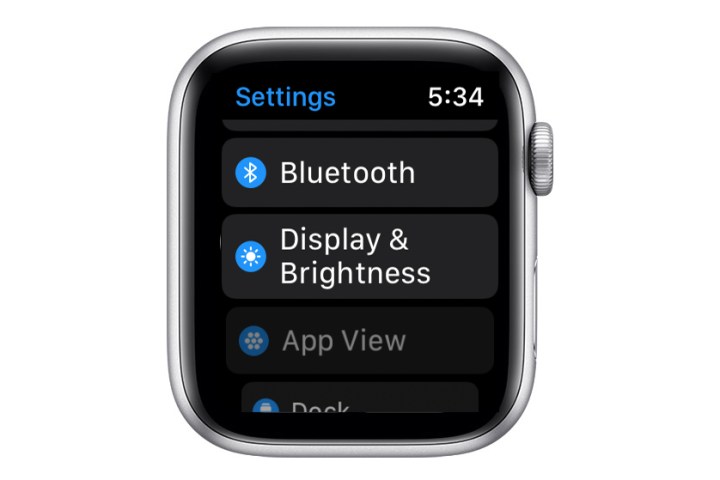
Paso 3: Tocar siempre encendido para activar o desactivar la función.
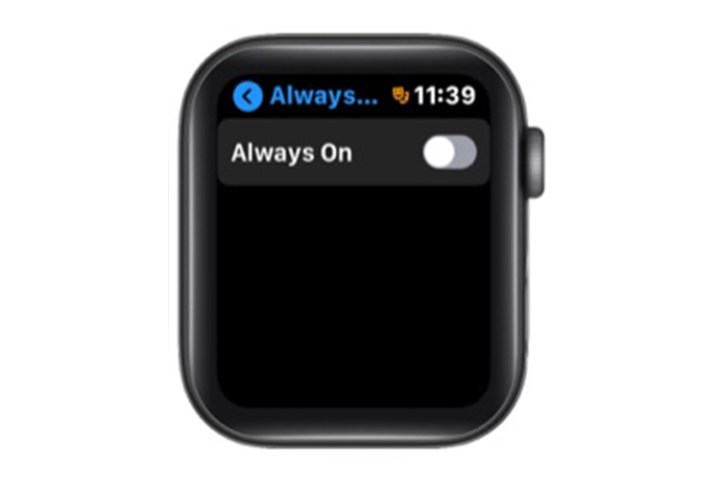
Deshabilitar despertar al levantar la muñeca
En el Apple Watch 4 y anteriores, el dispositivo portátil usa su giroscopio y acelerómetro para activar la pantalla cuando levantas la muñeca. Cada vez que eso sucede, la batería recibe un golpe. Una vez que deshabilite Wrist Raise, debe tocar el botón Monitorgire la corona o presione el Botón lateral para ver la hora. Te mostramos cómo deshabilitar Wrist Raise en tu Apple Watch.
Paso 1: En su reloj, toque en Ajustes.
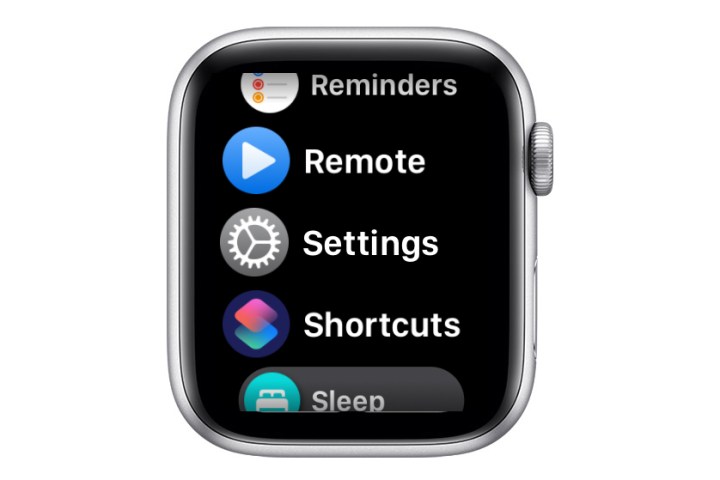
Paso 2: Tocar Pantalla y brillo.
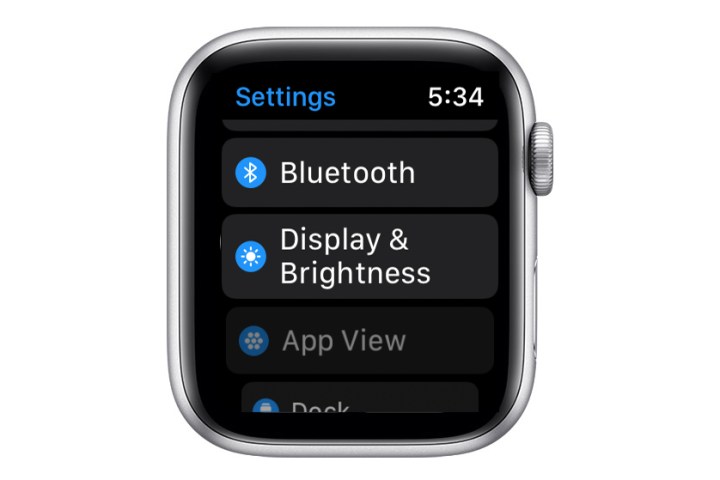
Paso 3: Desactivar Despierta al levantar la muñeca.
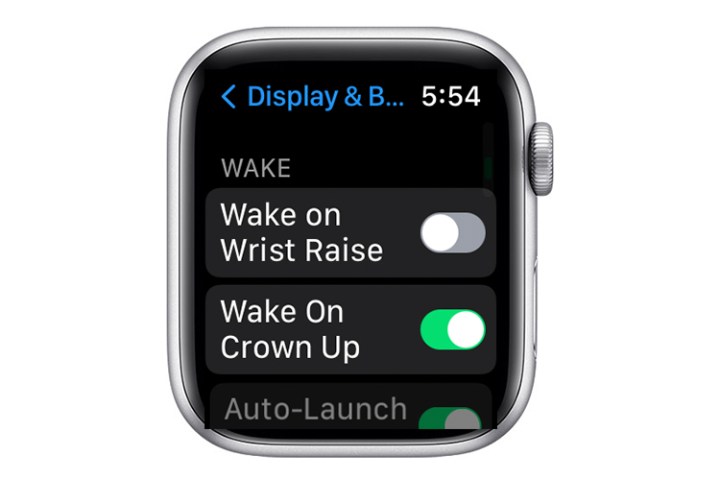
Apague el monitor de frecuencia cardíaca
Si no necesita que su reloj registre su frecuencia cardíaca, continúe y desactive el monitor de frecuencia cardíaca. Si bien el control constante de su pulso mejora la precisión del conteo de calorías, también utiliza una cantidad significativa de energía de la batería.
Paso 1: Abierto Ajustes en tu Apple Watch.
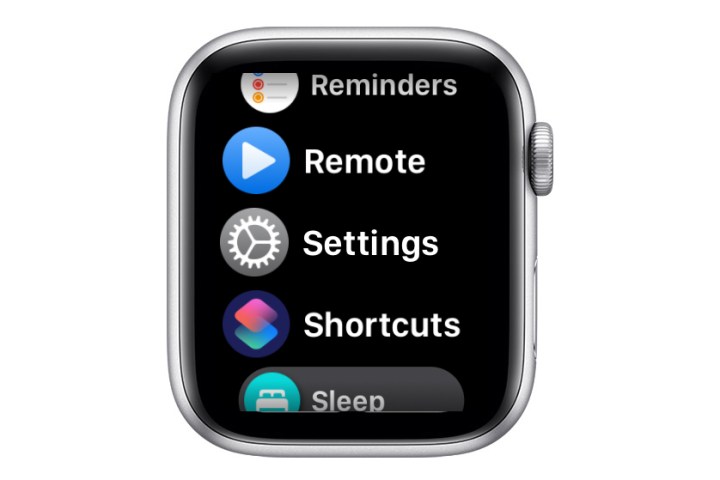
Paso 2: Tocar Privacidad.

Paso 3: Tocar Salud.
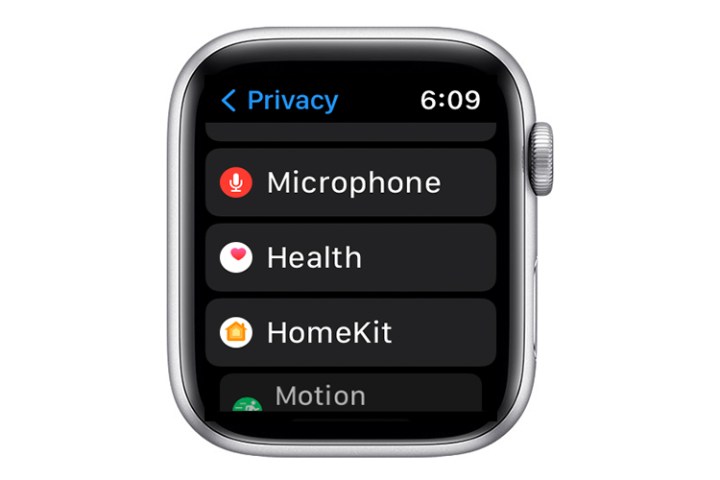
Paso 4: Tocar Ritmo cardiaco para desactivar el ajuste.
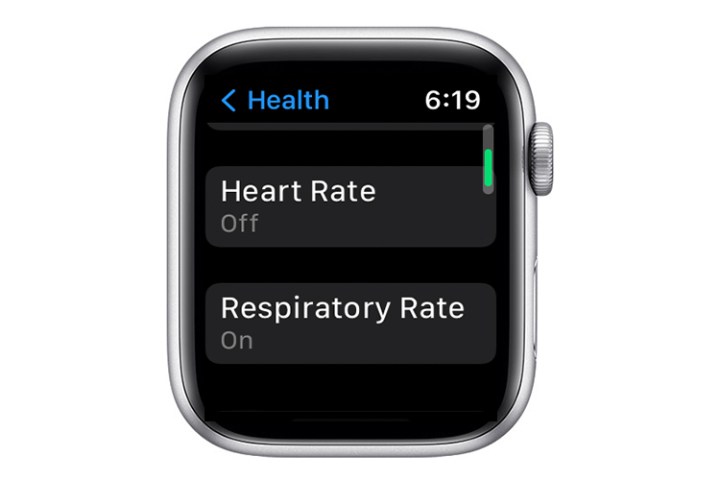
Paso 5: Puede desactivar el seguimiento de actividad física si los elementos de actividad física del reloj no son necesarios a través de Privacidad > Movimiento y estado físico > Seguimiento del estado físico.

Mantén Watch OS actualizado
Apple actualiza su WatchOS regularmente, por lo que siempre es una buena idea asegurarse de que su Apple Watch esté ejecutando el software más reciente. Esto mejora la seguridad y la eficiencia de todas las operaciones de su reloj. Te mostramos cómo actualizar automáticamente tu Apple Watch, lo que permite que tu Apple Watch instale automáticamente actualizaciones de software durante la noche cuando tu reloj está en el cargador y dentro del alcance de tu iPhone.
Paso 1: En su iPhone, inicie la aplicación Watch.
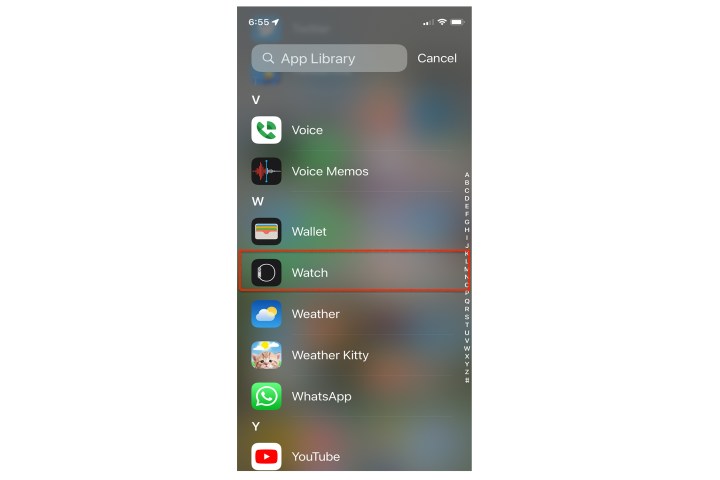
Paso 2: Tocar General.

Paso 3: Tocar Actualización de software.
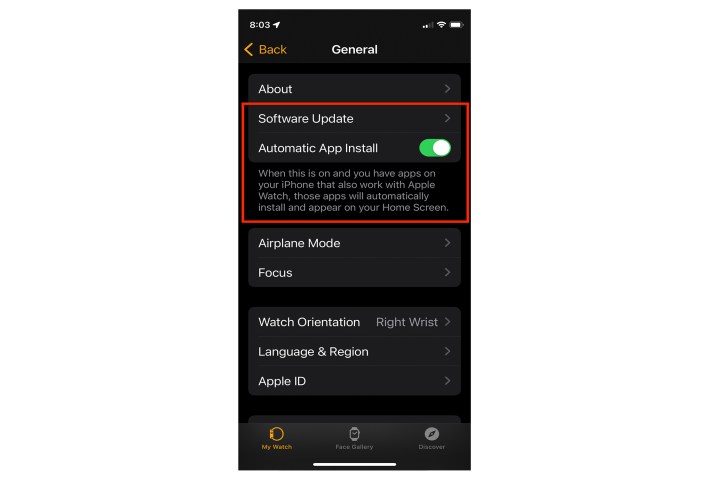
Paso 4: Tocar Actualizaciones automáticas y activar Actualizaciones automáticas.

Usa una esfera de reloj oscura
La esfera del reloj que elija afecta la duración de la batería. Esto se debe a que la esfera del Apple Watch es un panel OLED con tecnología autoemisiva, de modo que cada píxel genera su propia luz. Con una pantalla negra u oscura, los píxeles usan menos energía de la batería o ninguna. Evite usar pantallas de reloj que muestren colores brillantes o animaciones. La mejor esfera del reloj presenta la mayor cantidad de negro y evita complicaciones. Para encontrar una esfera de reloj diferente, haga lo siguiente.
Paso 1: Toque y mantenga presionada la esfera del reloj existente para cambiarla y deslícese hacia la izquierda o hacia la derecha para seleccionar la nueva que desee.

Paso 2: Alternativamente, toque el botón Signo más (+) para agregar uno nuevo.

Paso 3: Tocar Agregar.

Paso 4: Las carátulas Simple, Numeral Duo o X-Large son opciones óptimas para ahorrar batería.
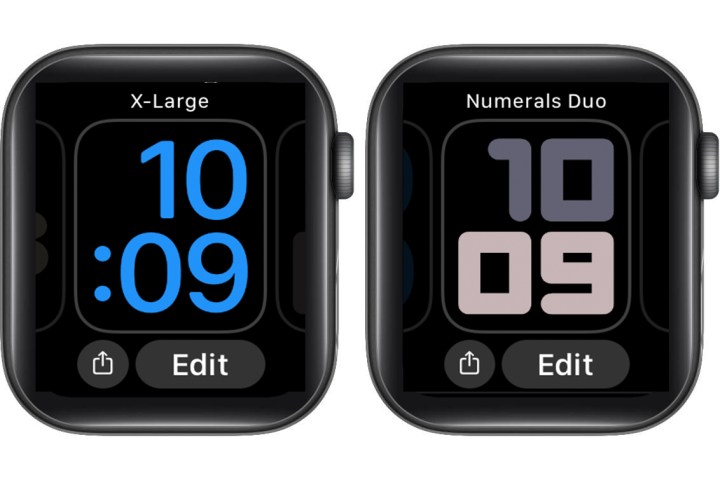
Reducir notificaciones
Las notificaciones consumen mucho la batería del Apple Watch, por lo que eliminar algunas notificaciones no críticas mejorará la duración de la batería. Su iPhone refleja todas las notificaciones en su Apple Watch. Deshabilitar las alertas seleccionadas evita que su Apple Watch las busque y reduce la energía necesaria para enviar alertas hápticas o iluminar la pantalla. A continuación se explica cómo modificar esa fórmula.
Paso 1: En su iPhone, inicie el Reloj aplicación
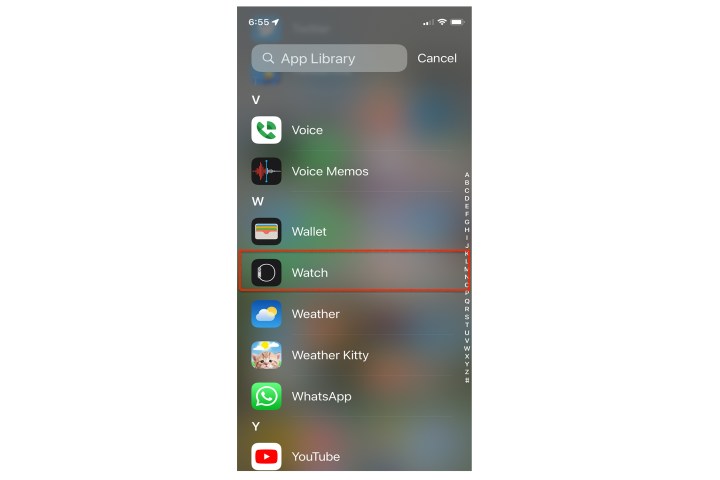
Paso 2: Tocar Notificaciones.
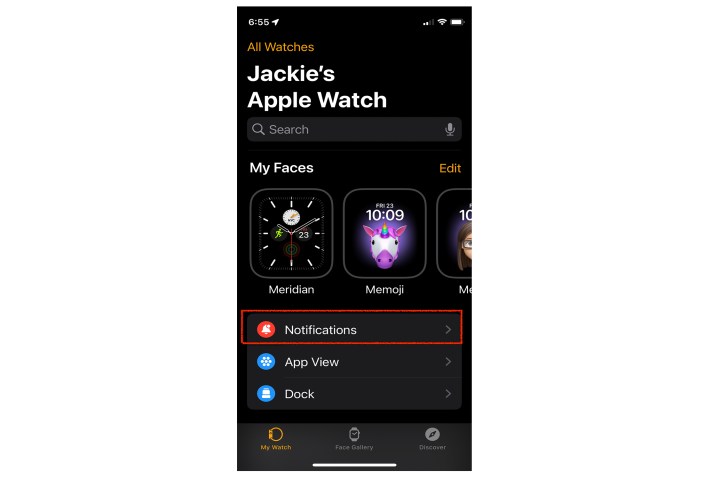
Paso 3: Por debajo Duplicar alertas de iPhone dedesplácese hacia abajo para encontrar las aplicaciones que desea deshabilitar y desactívelas.

Use la función de reserva de energía incorporada
Si la batería de su reloj se está agotando rápidamente, invoque el modo de reserva de energía al rescate. Esto apaga todas las funciones excepto la hora, por lo que su reloj sigue funcionando hasta que pueda cargarlo nuevamente. El modo de reserva de energía es útil cuando conduce, asiste a reuniones, ve una película o cuando no necesita ver más que la hora. Para salir de la reserva de energía, mantenga presionado el Botón lateral hasta que tu Apple Watch se reinicie.
Paso 1: Sobre el Tiempo cara de su Apple Watch, deslice hacia arriba desde la parte inferior.

Paso 2: Toque en el Porcentaje de batería icono.

Paso 3: Deslice el Reserva de poder palanca.

Paso 4: Tocar Proceder.
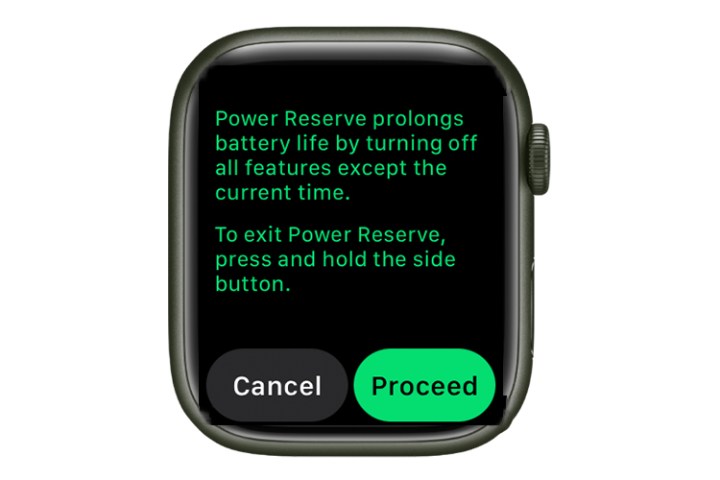
Administrar aplicaciones
El Apple Watch viene con una gran variedad de aplicaciones, algunas de las cuales descargan y actualizan datos en segundo plano. Cada vez que descarga una aplicación para iPhone de la App Store, también se instala su aplicación complementaria Apple Watch. Estas aplicaciones consumen mucha energía de la batería para las funciones del reloj que quizás no le interesen. Aquí se explica cómo manejarlo.
Paso 1: Para deshabilitar las descargas automáticas de aplicaciones, inicie la aplicación Watch en su iPhone y toque Tienda de aplicaciones.

Paso 2: Deshabilitar el Descargas automáticas ajuste.

Paso 3: Para eliminar aplicaciones que no necesita, inicie la aplicación Watch en su iPhone y luego desplácese hacia abajo hasta la Instalar en Apple Watch lista.

Paso 4: Para eliminar una aplicación, tóquela y luego deshabilite la Mostrar en Apple Watch ajuste.

Habilitar Bluetooth
Apple Watch utiliza Bluetooth LE (Baja energía) para conectarse con su iPhone. Esta tecnología está diseñada para minimizar el consumo de energía. Si está deshabilitado, el Apple Watch debe usar Wi-Fi, que consume más energía.
Paso 1: Tocar Ajustes > Bluetooth.
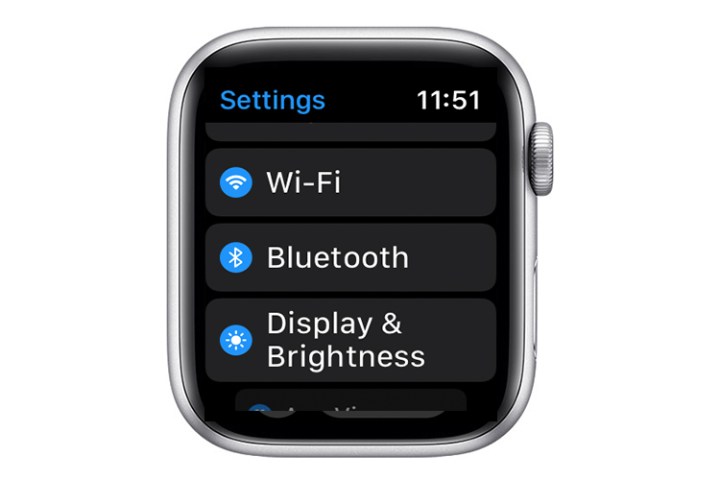
Paso 2: Palanca Bluetooth en.
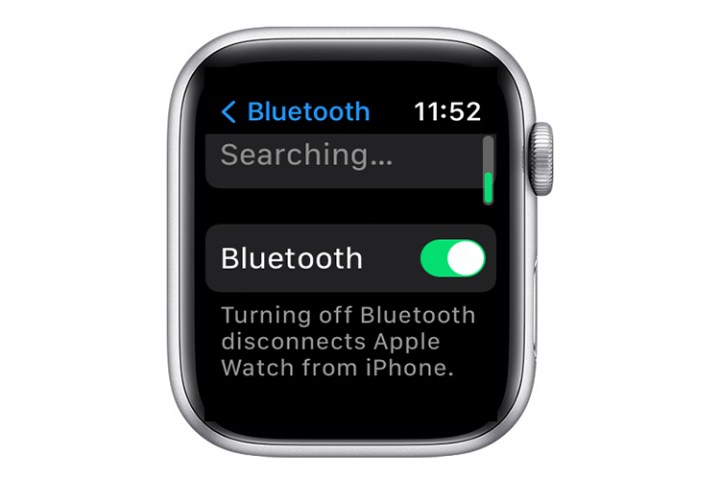
Reducir la actualización de fondo
Tus aplicaciones de Apple Watch se actualizan constantemente en segundo plano, actualizan y obtienen nueva información para que cuando abras la aplicación, tengas lo último. Esa conveniencia viene a expensas de la duración de la batería. Puede desactivar las aplicaciones no esenciales que rara vez usa o que no necesita, ahorrando así la vida útil de la batería.
Paso 1: En la aplicación Watch de tu iPhone, ve a General.
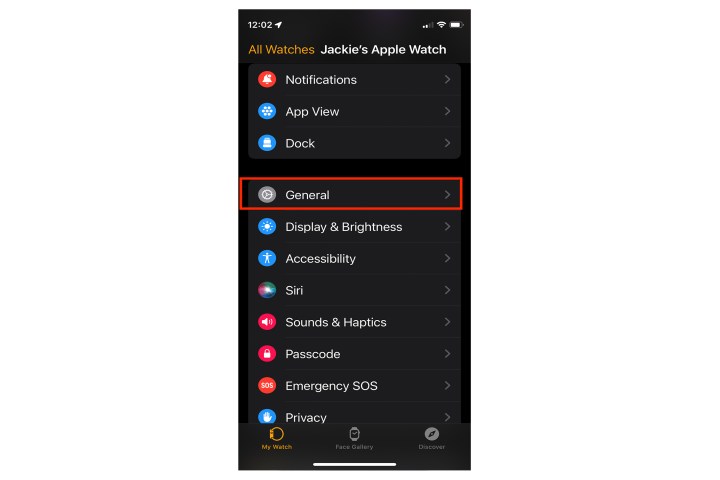
Paso 2: Desplácese hacia abajo hasta llegar a la Actualización de la aplicación en segundo plano opción.
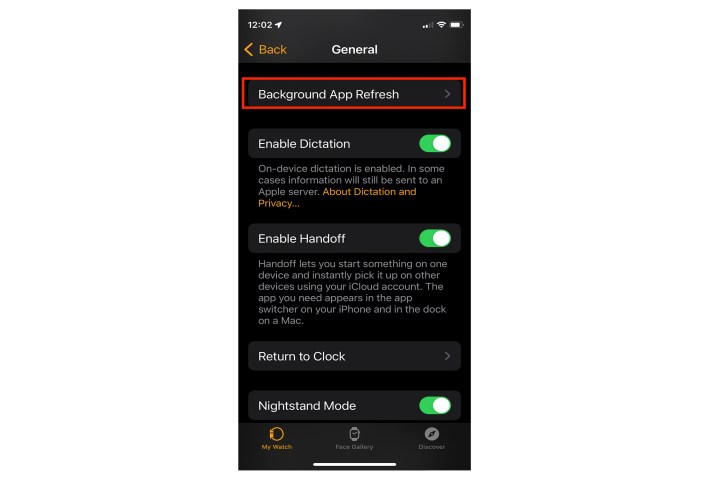
Paso 3: Desactivar Actualización de la aplicación en segundo plano o seleccione y elija qué aplicaciones individuales desea que permanezcan operativas en la lista.
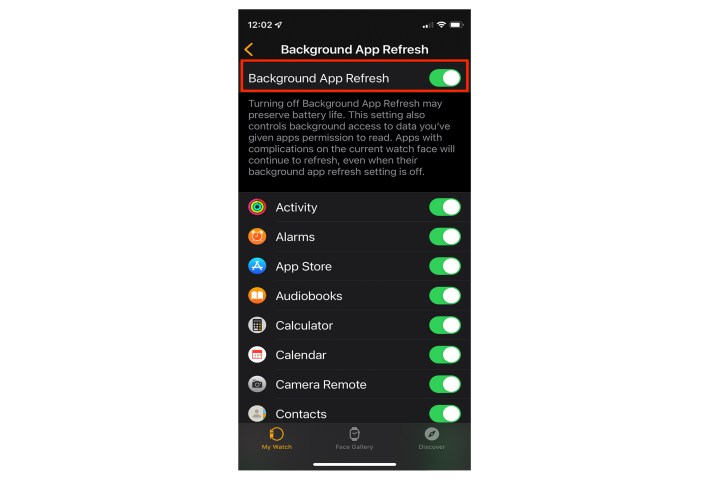
Recomendaciones de los editores
